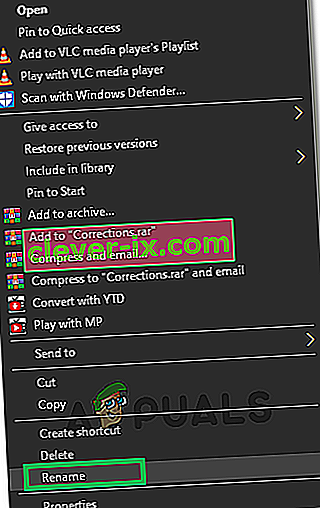The Elder Scrolls IV: Oblivion bio je glavni hit kada je objavljen i postavio je temelje Skyrimu, koji je nastavak koji je postao najpopularnija igra svoje ere. Oblivion se osjeća poput svog starijeg brata i postoje ljudi koji ga zapravo više vole od Skyrima.

Neki ljudi imaju ekstremnih problema prilikom pokušaja pokretanja igre, jer se ona ruši odmah pri pokretanju i onemogućuje korisnicima da je uopće pravilno igraju. Problem se obično javlja odmah nakon pokretanja igre, a obično nema koda pogreške ili prozora koji bi mogao objasniti što se zapravo dogodilo.
Što uzrokuje padove zaborava pri pokretanju?
Problem uglavnom uzrokuje glazba u igri koja je opet uzrokovana nedostatkom paketa kodeka na računalima korisnika. Igra se također može srušiti nakon što promijenite previše postavki u igri ili .ini datoteka.
Korisnici koji u postavkama igara imaju više monitora trebali bi razmotriti i onemogućavanje nekih od njih ili podešavanje određenih postavki u svojstvima igre jer je igra pomalo prestara za postavke s više monitora.
Rješenje 1: Izbrišite mapu Zaborav u MyGamesu
Brisanje ove mape trebalo bi prebrisati i resetirati sve nepravilne konfiguracije koje ste možda napravili ili one koje su bile u kvaru od instaliranja igre, a trebali biste je moći pravilno pokrenuti jednostavno nakon brisanja mape Oblivion koja se nalazi u dokumentima >> Moje igre.
Imajte na umu da se unutar mape Oblivion nalazi mapa Saves i svakako biste je trebali izostaviti prilikom brisanja svega što je unutar mape Oblivion ako želite nastaviti tamo gdje ste stali prije nego što se pogreška počela događati.
- Dođite do potrebnog mjesta u File Explorer-u jednostavnim otvaranjem mape i klikom na Ovo računalo ili Moje računalo u lijevom navigacijskom oknu ili traženjem ovog unosa u izborniku Start.

- U svakom slučaju, na ovom računalu ili Mojem računalu dvostruko kliknite da biste otvorili svoj lokalni disk i prijeđite na Korisnici >> Ime vašeg računa >> Dokumenti >> Moje igre >> Zaborav.
- Uđite u mapu Oblivion i obavezno odaberite sve osim mape Spremi, kliknite desnu tipku miša i na kontekstnom izborniku odaberite opciju Delete.
- Nakon toga ponovno pokrenite igru ponovnim pokretanjem Steama i dvostrukim klikom igre na kartici Steam Library da biste vidjeli hoće li Oblivion i dalje padati pri pokretanju.
Rješenje 2: Instalirajte paket kodeka
Instaliranje kvalitetnog paketa kodeka na računalo stvar je koju mnogi ljudi preskaču kad preuzmu sve što je potrebno za računalo. Međutim, ovo je pogreška i pad Obliviona pri pokretanju prilikom svakog pokretanja jedan je od problema koji može nastati zbog toga što na računalu nije instaliran paket kodeka. Slijedite donje korake kako biste ga odmah instalirali!
- Posjetite ovu vezu kako biste vidjeli popis dostupnih K-Lite Codec paketa koje možete preuzeti na svoje računalo. Jednostavno možete odabrati osnovni paket i preuzeti ga klikom na gumb Preuzmi pored njegova unosa.

- Kliknite Mirror 1 ili Mirror 2 iz sljedećeg prozora i pričekajte preuzimanje izvršne datoteke. Pronađite ga u mapi Preuzimanja i dvaput pritisnite da biste ga otvorili. Slijedite upute koje će se pojaviti na zaslonu kako biste pratili postupak instalacije na računalu.
- Ponovo pokrenite računalo kako biste primijenili promjene i pokušajte odmah pokrenuti Oblivion kako biste vidjeli pada li pri pokretanju.
Napomena : Alternativa za vas ako ne možete ili ne želite preuzeti bilo koji paket kodeka na računalo je onemogućavanje glazbe iz igre pomoću konfiguracijske datoteke Oblivion.ini kojoj se može lako pristupiti. Slijedite korake u nastavku kako biste ispravno uredili ovu datoteku i nadamo se da ćete zaustaviti stalne padove.
- Dođite do potrebnog mjesta u File Explorer-u jednostavnim otvaranjem mape i klikom na Ovo računalo ili Moje računalo u lijevom navigacijskom oknu ili traženjem ovog unosa u izborniku Start.
- U svakom slučaju, na ovom računalu ili Mojem računalu dvostruko kliknite da biste otvorili svoj lokalni disk i prijeđite na Korisnici >> Ime vašeg računa >> Dokumenti >> Moje igre >> Zaborav.
- Uđite u mapu Oblivion i pronađite datoteku koja se zove Oblivion.ini. Desnom tipkom miša kliknite datoteku i odaberite Otvori. Ako se otvori prozor Odabir programa, odaberite Notepad i kliknite U redu.

- Upotrijebite kombinaciju tipki Ctrl + F ili kliknite Uredi na gornjem izborniku i na padajućem izborniku odaberite opciju Pronađi kako biste otvorili okvir za pretraživanje.
- U okvir upišite MusicEnabled i promijenite vrijednost pored njega s 1 na 0. Učinite isto za "bDSoundHWAcceleration = 1" i "bSoundEnabled = 1". Nakon promjene njihovih vrijednosti, spremite promjene klikom na "File> Save".

- Pokušajte ponovo pokrenuti igru kako biste provjerili pada li Oblivion pri pokretanju nakon izvršavanja ovih koraka.
- Možete početi svaku njihovu vrijednost vraćati jednu po jednu, jer samo jedna od ovih postavki može uzrokovati pad.
Rješenje 3: Ispravci za korisnike s više monitora
Ako na postavkama imate dva ili više monitora, mogli biste naići na probleme s padom igara češće od ostalih korisnika, a možda biste trebali razmotriti onemogućavanje sekundarnih monitora i koristiti samo primarni zaslon računala za prikaz igre. To se lako može učiniti kombinacijom tipki Windows + P i odabirom opcije samo zaslon računala na vrhu.
Ako to ne uspije, možete potpuno onemogućiti ove monitore, ali ovi se koraci razlikuju ovisno o tome koju ste grafičku karticu instalirali: Intel, NVIDIA ili AMD.
- Korisnici NVIDIA-e : Desnom tipkom miša kliknite Radna površina >> NVIDIA upravljačka ploča >> kartica Zaslon >> Postavljanje više zaslona >> Onemogućite sve monitore, osim zaslona računala.
- Korisnici AMD / ATI : Otvorite AMD Catalyst Control Center >> Upravljanje zaslonom >> Onemogućite sve monitore, osim zaslona računala.
Međutim, korisnici su izvijestili da postoje metode kojima možete koristiti više zaslona i popraviti stalne padove slijedeći korake u nastavku za izvršnu datoteku Oblivion.exe.
- Ako ste igru kupili na Steamu, otvorite Steam PC klijent dvostrukim klikom na njegovu prečac na radnoj površini ili potragom u izborniku Start jednostavnim upisivanjem "Steam" nakon pritiska na izbornik Start ili Pretraživanje (Cortana) dugme.

- Nakon što se otvori Steam klijent, kliknite da biste otvorili karticu Knjižnica u prozoru Steam na izborniku koji se nalazi na vrhu prozora i pronađite unos Oblivion na popisu.
- Desnom tipkom miša kliknite ikonu igre u biblioteci i odaberite opciju Svojstva iz kontekstnog izbornika koji će se otvoriti te osigurajte da odmah prijeđete na karticu Lokalne datoteke u prozoru Svojstva i kliknite gumb Pregledaj lokalne datoteke.

- Također možete potražiti glavni izvršni program igre tako da kliknete gumb izbornika Start ili gumb za pretraživanje pored njega i upišete Oblivion. U svakom slučaju, kliknite desnu tipku miša na izvršnu datoteku i odaberite opciju Otvori lokaciju datoteke iz kontekstnog izbornika koji će se pojaviti.
- Pronađite datoteku Oblivion.exe, kliknite je desnom tipkom miša i na padajućem izborniku odaberite opciju Svojstva. Idite na karticu Kompatibilnost i poništite okvire mreže do vizualnih tema i unosa sastava radne površine ako ih možete pronaći.

- Potvrdite promjene i pokušajte ponovno pokrenuti igru kako biste vidjeli pada li i dalje pri pokretanju.
4. rješenje: Deinstalirajte Cyberlink Power DVD 5
Nakon provjere dnevnika pogrešaka koji su se pojavili na njegovom računalu, korisnik je primijetio da mu je Cyberlink Power DVD 5 alat stvorio problem i natjerao ga da prođe sav posao dok se zapravo problem može riješiti jednostavnom deinstalacijom programa.
Program nije zlonamjerni softver niti je neželjena pošta. To je zakonit softver koji se može koristiti za upravljanje diskovima i ISO datotekama, ali jednostavno uzrokuje određene probleme koji izgledaju ovako u zapisniku pogrešaka:
Neispravna putanja modula: C: \ Program Files (x86) \ CyberLink \ Shared Files \ AudioFilter \ claud.ax
Pokušajte deinstalirati ovaj alat i provjerite pojavljuju li se padovi i prilikom pokretanja:
- Prije svega provjerite jeste li se prijavili s administratorskim računom jer nećete moći deinstalirati programe koristeći bilo kakve druge privilegije računa.
- Kliknite izbornik Start i potražite ga, otvorite Upravljačku ploču. Možete i kliknuti ikonu zupčanika kako biste otvorili postavke ako koristite Windows 10.
- Na upravljačkoj ploči odaberite kategoriju „Prikaži kao:“ u gornjem desnom kutu i kliknite Deinstaliraj program u odjeljku Programi.

- Ako koristite aplikaciju Postavke, klikom na Aplikacije trebao bi se odmah otvoriti popis svih instaliranih programa na vašem računalu.
- Pronađite unos Cyberlink Power DVD 5 na popisu i kliknite ga jednom. Kliknite gumb Deinstaliraj iznad popisa i potvrdite sve dijaloške okvire koji se mogu pojaviti. Slijedite upute na zaslonu kako biste deinstalirali Cyberlink Power DVD 5 i nakon toga ponovno pokrenuli računalo.
Rješenje 5: Promjena izvršnih imena
U nekim je slučajevima čudno zaobilazno rješenje bilo to što je igra funkcionirala ako su se njezina izvršna imena malo promijenila. Stoga ćemo u ovom koraku promijeniti izvršna imena za Oblivion. Da biste to učinili:
- Idite do glavnog instalacijskog direktorija igre.
- Desnom tipkom miša kliknite "OblivionLauncher.exe" i odaberite "Preimenuj".
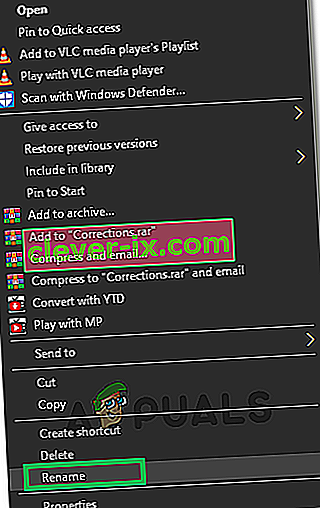
- Promijenite mu ime u bilo što drugo.
- Sada desnom tipkom miša kliknite "Oblivion.exe" i promijenite mu ime u "OblivionLauncher.exe".
- Provjerite nastavlja li problem i dalje.
Rješenje 6: Promjena mjesta instaliranja
U nekim se slučajevima pogreška aktivira ako korisnik instalira igru u programskim datotekama, a neobično je da je ta pogreška ispravljena za neke korisnike instaliranjem u " C> Bethesda Softworks> Zaborav ". Stoga instalirajte igru na spomenutom mjestu i prije nego što to učinite, prođite kroz drugo rješenje za potpuno uklanjanje datoteka Oblivion Configuration u dokumentima jer one nisu deinstalirane prema zadanim postavkama.